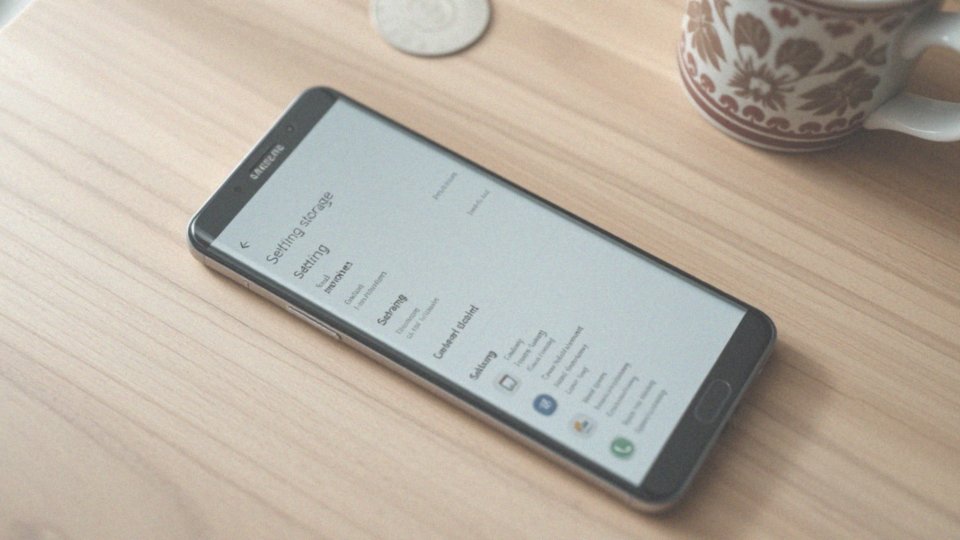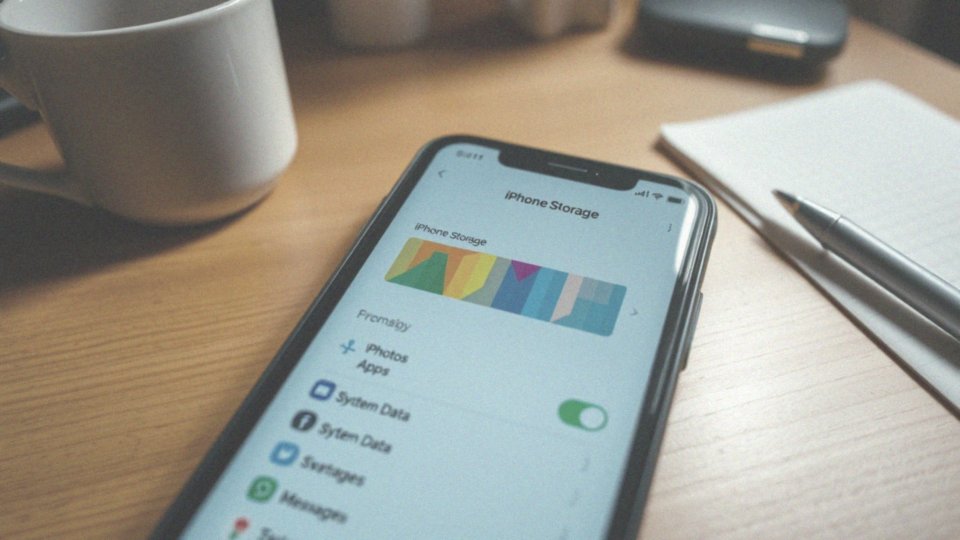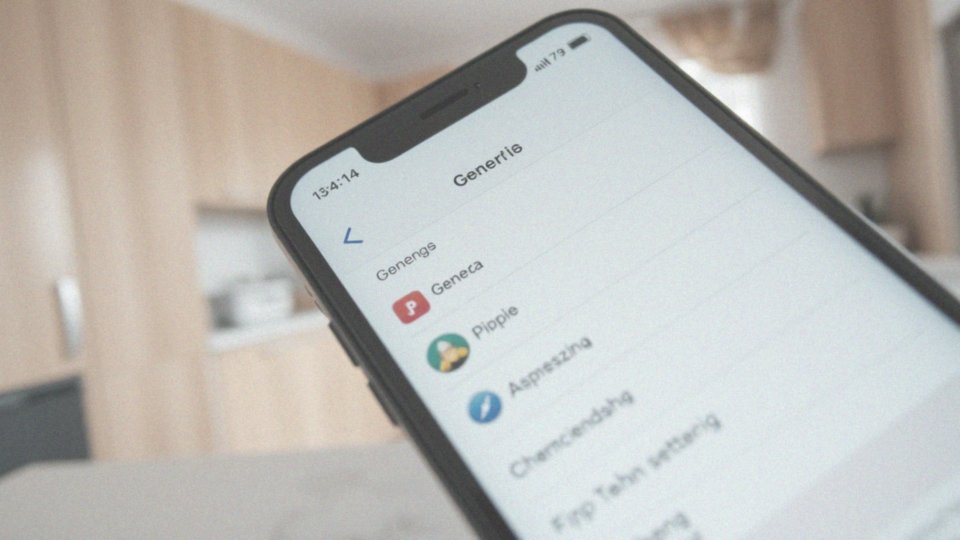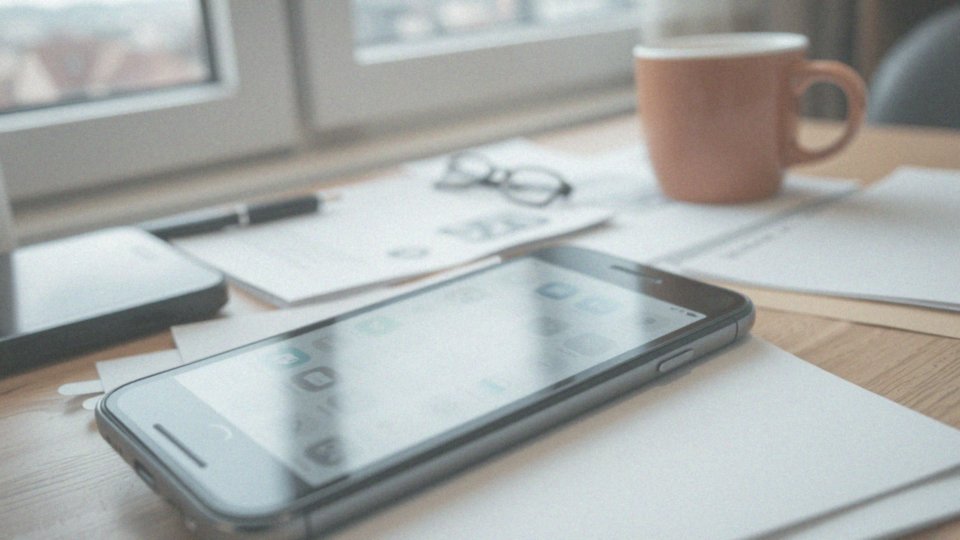Spis treści
Jakie są najważniejsze typy pamięci w telefonach Samsung?
Telefony Samsung oferują różne rodzaje pamięci, które mają istotny wpływ na ich funkcjonowanie. Dwa kluczowe typy to pamięć wewnętrzna i pamięć RAM.
Pamięć wewnętrzna jest odpowiedzialna za przechowywanie systemu operacyjnego, aplikacji oraz danych użytkowników. Kiedy ta przestrzeń zostaje zapełniona, może to prowadzić do znacznego spowolnienia działania urządzenia z systemem Android, co skutkuje mniej płynny korzystaniem z aplikacji i samego systemu. Warto pamiętać, że nie wszystkie modele smartfonów oferują możliwość rozszerzenia pamięci wewnętrznej.
Pamięć RAM, pełniąca rolę pamięci operacyjnej, tymczasowo gromadzi dane potrzebne dla uruchomionych aplikacji oraz procesów. Urządzenie z większą ilością RAM działa szybciej i bardziej płynnie. Dla przeciętnego użytkownika, smartfon z 4 GB RAM wystarcza do wykonywania codziennych zadań.
Wielu telefonów Samsung daje również możliwość zwiększenia pamięci przy pomocy karty SD, co jest szczególnie korzystne dla osób przechowujących dużą ilość zdjęć, filmów czy aplikacji. Karty SD dostępne są w różnych pojemnościach, co umożliwia dostosowanie pamięci do indywidualnych potrzeb.
W kontekście wydajności, warto również zwrócić uwagę na specyfikacje techniczne urządzenia. System operacyjny rezerwuje część pamięci, aby zapewnić płynne działanie aplikacji, co jest niezwykle istotne, zwłaszcza podczas wykonywania bardziej wymagających zadań. W sumie, pamięć wewnętrzna i RAM to najważniejsze rodzaje pamięci w telefonach marki Samsung. Zrozumienie ich roli oraz wpływu na wydajność urządzenia pomoże w podejmowaniu lepszych decyzji zarówno w trakcie zakupu, jak i użytkowania smartfona.
Jakie ustawienia są potrzebne do sprawdzenia pamięci RAM w telefonie?
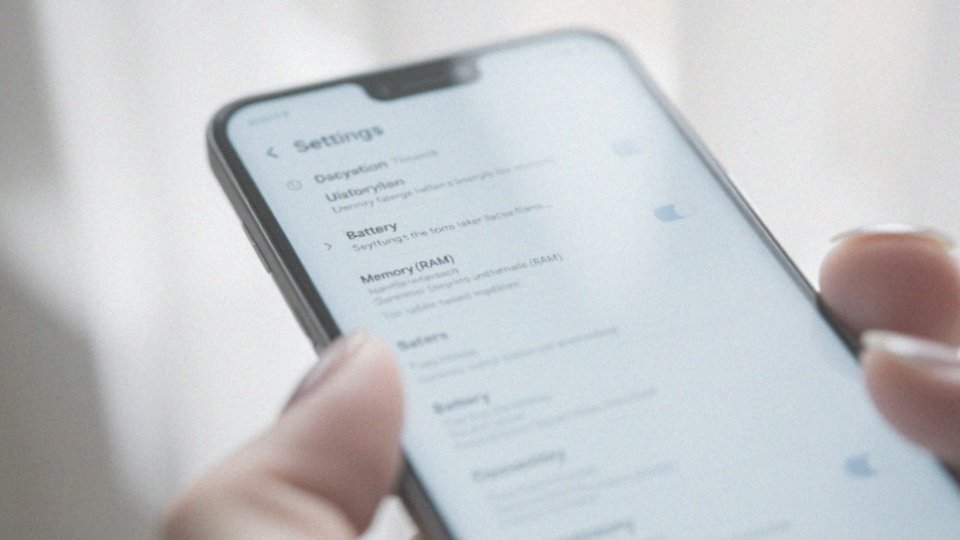
Aby sprawdzić pamięć RAM w swoim telefonie, wystarczy udać się do 'Ustawień’, a następnie wybrać opcję 'Pielęgnacja baterii i urządzenia’. W tej sekcji znajdziesz informacje na temat:
- całkowitej pamięci RAM,
- aktualnego wykorzystania pamięci,
- ile pamięci jest obecnie zajęte,
- ile pamięci pozostaje wolnej.
Wiele modeli oferuje również zakładkę 'Informacje o telefonie’ lub 'Specyfikacje’, gdzie te dane są także dostępne. Jeśli szukasz bardziej szczegółowych informacji, możesz skorzystać z aplikacji takich jak:
- CPU-Z,
- RAM Monitor,
- RAM Manager.
Te narzędzia pozwalają na bieżąco monitorować pamięć oraz analizować jej wydajność. Dodatkowo, w opcjach programistycznych znajdziesz bardziej zaawansowane dane. Pamiętaj jednak, że niewłaściwe użycie tych opcji może prowadzić do uszkodzenia urządzenia, dlatego zachowaj ostrożność podczas edytowania ustawień. Odpowiednie zarządzanie pamięcią RAM może znacznie poprawić płynność działania telefonu.
Jak sprawdzić ilość pamięci w telefonie Samsung?
Aby sprawdzić ilość dostępnej pamięci na telefonie Samsung, zacznij od otwarcia aplikacji Ustawienia. Następnie przewiń w dół, aż znajdziesz sekcję „Pielęgnacja baterii i urządzenia”, a potem kliknij na „Pamięć”. Na nowym ekranie uzyskasz szczegółowe informacje o wolnej i wykorzystanej pamięci.
Zainstalowana karta SD również zostanie uwzględniona, a jej pojemność będzie widoczna. Zobaczysz wykres kołowy, który ilustruje, jak używasz przestrzeni dyskowej, dzieląc dane na kategorie takie jak:
- zdjęcia,
- filmy,
- aplikacje,
- inne pliki.
Te dane pomogą Ci zidentyfikować, co zajmuje najwięcej miejsca, co może być przydatne przy podejmowaniu decyzji o zwolnieniu przestrzeni. Efektywne zarządzanie pamięcią przyczyni się do lepszej wydajności Twojego smartfona, co ma szczególne znaczenie, gdy korzystasz z wielu aplikacji jednocześnie.
Jak zweryfikować ilość pamięci wewnętrznej telefonu?
Aby zorientować się, ile pamięci wewnętrznej znajduje się w Twoim telefonie z systemem Android, wystarczy kilka prostych kroków:
- otwórz aplikację ’Ustawienia’,
- przejdź do zakładki ’Pielęgnacja baterii i urządzenia’,
- znajdź sekcję ’Pamięć’, która dostarcza szczegółowych informacji.
W tej sekcji możesz zobaczyć:
- całkowitą pojemność,
- ilość zajętej pamięci,
- dostępne miejsce.
Dodatkowo, możesz sprawdzić, jaka część pamięci jest zajęta przez:
- system operacyjny,
- zainstalowane aplikacje,
- zdjęcia,
- filmy,
- inne pliki.
Warto pamiętać, że część przestrzeni jest zarezerwowana przez system, co może wpływać na ilość pamięci dostępnej dla użytkownika. Regularne monitorowanie tych informacji jest kluczowe, aby śledzić zużycie pamięci i zapewnić płynne działanie telefonu. To zadanie staje się szczególnie ważne dla osób, które gromadzą wiele danych i aplikacji na swoim smartfonie. Dzięki tej kontroli można lepiej zarządzać zasobami, co pozwala na podejmowanie świadomych decyzji o usunięciu niepotrzebnych aplikacji lub plików.
Jak łatwo sprawdzić użycie pamięci przez aplikacje?
Aby zobaczyć, jak aplikacje korzystają z pamięci w telefonie Samsung, warto zajrzeć do ’Ustawień’. Wybierz sekcję ’Pielęgnacja baterii i urządzenia’, a następnie kliknij na ’Pamięć’. Tam znajdziesz szczegółowe informacje o tym, jak różne aplikacje wykorzystują pamięć.
Po kliknięciu w ’Pamięć wewnętrzna’ otrzymasz listę aplikacji i zobaczysz, ile miejsca każda z nich zajmuje. Możesz również uporządkować te aplikacje według zużycia pamięci, co bardzo ułatwi identyfikację tych, które zajmują najwięcej przestrzeni. Dzięki bieżącym aktualizacjom masz możliwość monitorowania zmian w wykorzystaniu pamięci na bieżąco.
Regularne przeglądanie tych danych pomoże ci efektywniej zarządzać pamięcią urządzenia oraz zwiększyć jego wydajność. Zauważając, które aplikacje pochłaniają najwięcej pamięci, łatwiej podejmiesz decyzję o usunięciu tych, które są rzadko używane, lub zajmują zbyt dużo miejsca.
Jak sortować aplikacje według użycia pamięci?
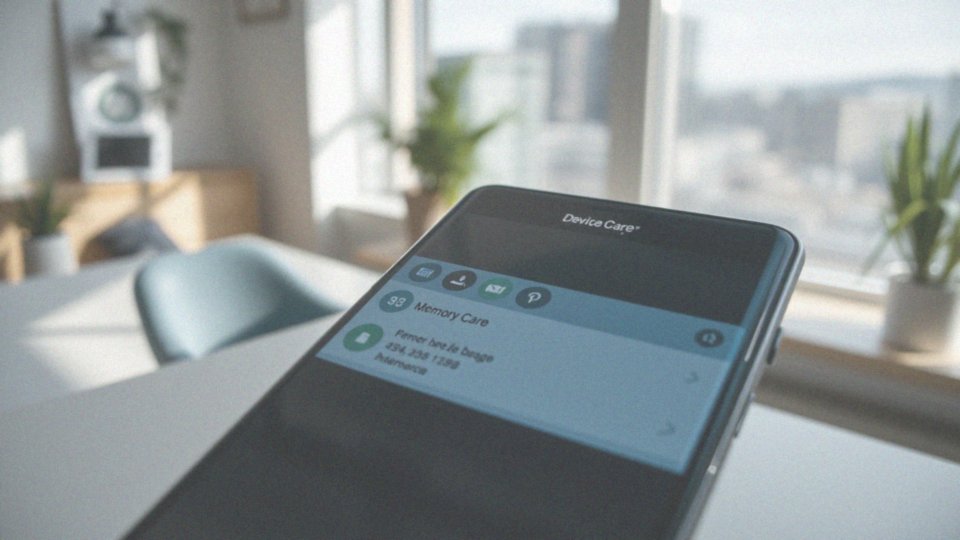
Aby uporządkować aplikacje według zużycia pamięci na smartfonie Samsung, zacznij od otwarcia ’Ustawień’. Następnie przejdź do sekcji ’Pielęgnacja baterii i urządzenia’. Kliknij ’Pamięć’ i wybierz ’Pamięć wewnętrzna’, aby zobaczyć listę zainstalowanych aplikacji. Możesz skorzystać z opcji sortowania, co ułatwi zidentyfikowanie aplikacji zajmujących najwięcej miejsca.
Dodatkowo, masz możliwość segregowania aplikacji według ich aktywności. Takie podejście bardzo ułatwia zarządzanie pamięcią. Szybko zauważysz zasobochłonne aplikacje, co pomoże Ci w podjęciu decyzji o ich usunięciu lub ponownym zainstalowaniu. Regularne sprawdzanie pamięci wewnętrznej oraz miejsca zajmowanego przez poszczególne aplikacje korzystnie wpływa na ogólną wydajność urządzenia. Warto dbać o monitorowanie zużycia pamięci przez aplikacje, aby smartfon działał płynnie i efektywnie.
Jak poprawić wydajność telefonu poprzez zarządzanie pamięcią?
Aby zwiększyć wydajność swojego telefonu, warto regularnie dbać o czyszczenie pamięci podręcznej aplikacji. Na systemie Android wystarczy przejść do ustawień, a następnie usunąć zbędne dane. Dodatkowo, usuwanie nieużywanych aplikacji, które obciążają pamięć RAM i zajmują cenne miejsce, jest bardzo zalecane. Przechowywanie zdjęć oraz filmów na karcie pamięci lub w chmurze również pomoże w zwolnieniu przestrzeni na nowe pliki.
Korzystanie z narzędzi do optymalizacji pamięci, które często są już zainstalowane na telefonach z systemem Android, może przynieść znakomite efekty. Te aplikacje analizują działające w tle programy i proponują ich zamknięcie lub usunięcie, co może znacząco polepszyć działanie urządzenia. Kluczowe jest, by wyłączać aplikacje działające w tle, ponieważ wiele z nich, mimo że nie są używane, potrafi konsumować zasoby RAM, co negatywnie wpływa na płynność pracy telefonu.
Regularne monitorowanie zużycia pamięci oraz klasyfikowanie aplikacji według aktywności ułatwia zidentyfikowanie tych, które zajmują najwięcej miejsca. Taki sposób zarządzania pamięcią poprawia efektywność sprzętu, ale także wpływa na jego dłuższą żywotność, co ma duże znaczenie dla tych, którzy często używają kilku aplikacji jednocześnie.
Jakie aplikacje warto usunąć, aby oczyścić pamięć?
Aby skutecznie zwolnić miejsce w smartfonie, warto zacząć od eliminacji rzadko używanych aplikacji oraz tych, które zajmują sporo pamięci. Na pierwszy rzut oka mogą to być:
- gry mobilne,
- aplikacje do edycji zdjęć,
- aplikacje do edycji filmów.
Ponadto, warto przeanalizować aplikacje do edycji zdjęć czy filmów, ponieważ często istnieją tańsze i bardziej efektywne alternatywy. W ustawieniach urządzenia można łatwo sprawdzić, ile pamięci zajmują poszczególne aplikacje, co znacząco ułatwia decyzję o ich usunięciu. Używając opcji sortowania według zużycia pamięci, szybko zidentyfikujemy te, które najbardziej obciążają nasz system.
Dobrą praktyką jest również rozważenie instalacji wersji Lite popularnych aplikacji. Oferują one podobne funkcje, ale zajmują znacznie mniej miejsca. Regularne przeglądanie zainstalowanych aplikacji oraz monitorowanie ich zużycia pamięci pozwoli lepiej zarządzać przestrzenią w telefonie, co pozytywnie wpłynie na jego działanie.
Jak zwolnić miejsce w pamięci telefonu?
Aby uwolnić miejsce na pamięci swojego telefonu, warto zastosować kilka skutecznych strategii:
- usuń aplikacje, z których nie korzystasz,
- przenieś zdjęcia i filmy na kartę pamięci lub do chmury,
- oczyść pamięć podręczną aplikacji,
- usuń zbędne pliki i niechciane zdjęcia oraz filmy z galerii,
- przechowuj zdjęcia na zewnętrznym nośniku lub w chmurze.
Jeśli masz w kolekcji materiały starsze niż 60 dni, rozważ ich usunięcie lub przeniesienie do archiwum, co dodatkowo pomoże w zwolnieniu przestrzeni. Organizacja plików oraz transfer zdjęć na inne nośniki znacznie ułatwia zarządzanie danymi, pozwalając na szybszy dostęp do najważniejszych materiałów. Dzięki tym prostym krokom możesz znacznie poprawić dostępność pamięci w swoim smartfonie z Androidem, co z pewnością wpłynie pozytywnie na jego działanie.
Kiedy należy wykonać gruntowne porządki w pamięci telefonu?
Warto zadbać o porządki w pamięci telefonu, zwłaszcza gdy zauważasz, że jego działanie staje się wolniejsze. Inne oznaki mogą obejmować:
- komunikaty o niedoborze miejsca,
- trudności z instalowaniem nowych aplikacji.
Wiedza na temat tego, kiedy należy podjąć takie działania, jest kluczowa dla płynnego funkcjonowania smartfona z systemem Android. Osiągnięcie granicy dostępnej przestrzeni może być sygnałem, by zająć się tym problemem. Zredukowana ilość wolnego miejsca negatywnie wpływa na wydajność systemu, co w konsekwencji może prowadzić do frustracji. Dlatego regularne czyszczenie pamięci staje się istotnym elementem komfortowego korzystania z telefonu.
Podczas porządków warto szczegółowo zidentyfikować niepotrzebne pliki oraz aplikacje. Wiele osób gromadzi na swoich urządzeniach dużą liczbę zdjęć, filmów czy dokumentów, co może obciążać pamięć. Usunięcie rzadko używanych aplikacji, szczególnie tych, które zajmują dużo miejsca, to ważny krok w efektywnym zarządzaniu pamięcią.
Dodatkowo, dobrze jest korzystać z funkcji systemu Android, które oferują narzędzia do diagnozowania problemów z pamięcią. Dzięki nim można łatwo zidentyfikować aplikacje pochłaniające najwięcej pamięci, co pozwala na ich szybkie usunięcie lub przeniesienie danych do chmury. Systematyczne porządki w pamięci znacząco poprawiają wydajność telefonu, przynosząc wymierne korzyści każdemu użytkownikowi.
Jak znaleźć opcję „Pielęgnacja baterii i urządzenia” w telefonie Samsung?
Aby dotrzeć do opcji „Pielęgnacja baterii i urządzenia” na telefonie Samsung, rozpocznij od otwarcia aplikacji „Ustawienia”. Następnie przewiń w dół, aż natrafisz na sekcję dotyczącą zarządzania urządzeniem, która w niektórych modelach może być określana jako „Zarządzanie urządzeniem”.
Kliknij w „Pielęgnacja baterii i urządzenia”, jednak pamiętaj, że nazwa tej opcji może różnić się w zależności od modelu oraz wersji systemu Android, takiego jak One UI. W tej sekcji będziesz miał możliwość zarządzania wszelkimi aspektami swojego smartfona. Znajdziesz tam cenne informacje dotyczące:
- wydajności baterii,
- optymalizacji pamięci,
- aktualnego wykorzystania pamięci RAM,
- wskazówek dotyczących poprawy ogólnej wydajności.
Regularne korzystanie z tej funkcji pozwoli na efektywne zarządzanie pamięcią telefonu, co znacząco wpłynie na komfort Twojego użytkowania.
Jak wpływa ilość pamięci RAM na wydajność telefonu?

Pojemność pamięci RAM w telefonie odgrywa kluczową rolę w jego wydajności. To właśnie ta pamięć umożliwia uruchamianie aplikacji oraz przetrzymywanie danych niezbędnych do ich działania. Im więcej RAM-u, tym łatwiej użytkownikowi korzystać z wielu aplikacji jednocześnie, nie doświadczając przy tym spowolnienia systemu.
Dla przeciętnego użytkownika smartfon z 4 GB RAM-u w zupełności wystarczy do codziennych czynności. Natomiast w przypadku bardziej wymagających zadań, takich jak:
- gry,
- edytowanie wideo,
- korzystanie z aplikacji intensywnie wykorzystujących zasoby.
Warto rozważyć modele z 6 GB lub większą ilością pamięci. Nie można jednak zapominać o zarządzaniu pamięcią RAM. Na przykład zamykanie aplikacji działających w tle może znacząco polepszyć działanie telefonu. Wiele aplikacji uruchomionych równocześnie może spowodować spowolnienie, co wpływa na płynność pracy systemu.
Dlatego regularne sprawdzanie oraz optymalizacja wykorzystania pamięci, poprzez usuwanie aplikacji zajmujących zbyt dużo zasobów, pozwala na utrzymanie smartfona w dobrej formie. Takie działania przyczyniają się do tego, że urządzenie działa sprawniej, a korzystanie z niego staje się przyjemniejsze.